Μπορείτε να δημιουργήσετε έναν απλό τύπο για να προσθέσετε, να αφαιρέσετε, να πολλαπλασιάσετε ή να διαιρέσετε τιμές στο φύλλο εργασίας σας. Οι απλοί τύποι ξεκινούν πάντα με το σύμβολο της ισότητας (=) ακολουθούμενο από σταθερές που είναι αριθμητικές τιμές και τελεστές υπολογισμού, όπως συν (+), πλην (-), αστερίσκος(*) ή σύμβολα κάθετος (/).
Ας πάρουμε ένα παράδειγμα ενός απλού τύπου.
-
Στο φύλλο εργασίας, κάντε κλικ στο κελί στο οποίο θέλετε να εισαγάγετε τον τύπο.
-
Πληκτρολογήστε το σύμβολο = (σύμβολο ίσον) ακολουθούμενο από τις σταθερές και τους τελεστές (έως 8192 χαρακτήρες) που θέλετε να χρησιμοποιήσετε στον υπολογισμό.
Για το παράδειγμά μας, πληκτρολογήστε =1+1.
Σημειώσεις:
-
Αντί να πληκτρολογήσετε τις σταθερές στον τύπο σας, μπορείτε να επιλέξετε τα κελιά που περιέχουν τις τιμές που θέλετε να χρησιμοποιήσετε και να εισαγάγετε τους τελεστές μεταξύ της επιλογής κελιών.
-
Ακολουθώντας την τυπική σειρά των μαθηματικών πράξεων, ο πολλαπλασιασμός και η διαίρεση εκτελούνται πριν από την πρόσθεση και την αφαίρεση.
-
-
Πατήστε το πλήκτρο Enter (Windows) ή το Return (Mac).
Ας πάρουμε μια άλλη παραλλαγή ενός απλού τύπου. Πληκτρολογήστε =5+2*3 σε ένα άλλο κελί και πατήστε το πλήκτρο Enter ή Return. Το Excel πολλαπλασιάζει τους δύο τελευταίους αριθμούς και προσθέτει τον πρώτο αριθμό στο αποτέλεσμα.
Χρήση της Αυτόματης Άθροισης
Μπορείτε να χρησιμοποιήσετε την Αυτόματη Άθροιση για να αθροίσετε γρήγορα μια στήλη ή γραμμή ή αριθμούς. Επιλέξτε ένα κελί δίπλα στους αριθμούς που θέλετε να αθροίσετε, κάντε κλικ στην επιλογή Αυτόματη Άθροιση στην Κεντρική καρτέλα, πατήστε το πλήκτρο Enter (Windows) ή το Return (Mac) και αυτό ήταν!
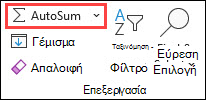
Όταν κάνετε κλικ στην επιλογή Αυτόματη Άθροιση, το Excel εισάγει αυτόματα έναν τύπο (που χρησιμοποιεί τη συνάρτηση SUM) για να αθροίσει τους αριθμούς.
Σημείωση: Μπορείτε επίσης να πληκτρολογήσετε ALT+= (Windows) ή ALT+
Ακολουθεί ένα παράδειγμα. Για να προσθέσετε τους αριθμούς Ιανουαρίου σε αυτόν τον προϋπολογισμό ψυχαγωγίας, επιλέξτε το κελί B7, το κελί ακριβώς κάτω από τη στήλη αριθμών. Στη συνέχεια, κάντε κλικ στην επιλογή Αυτόματη Άθροιση. Ένας τύπος εμφανίζεται στο κελί B7 και το Excel επισημαίνει τα κελιά που αθροίζετε.
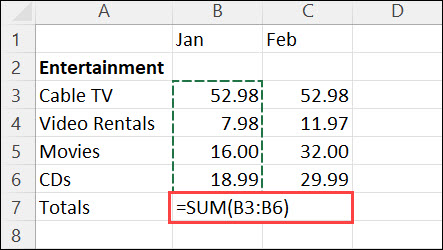
Πατήστε το πλήκτρο Enter για να εμφανίσετε το αποτέλεσμα (95,94) στο κελί B7. Μπορείτε επίσης να δείτε τον τύπο στη γραμμή τύπων στο επάνω μέρος του παραθύρου του Excel.
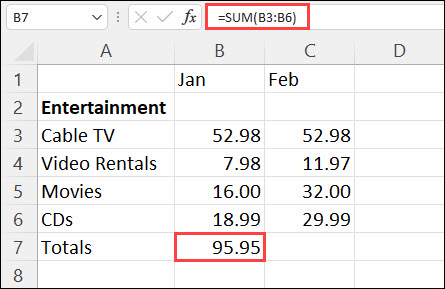
Σημειώσεις:
-
Για να αθροίσετε μια στήλη αριθμών, επιλέξτε το κελί ακριβώς κάτω από τον τελευταίο αριθμό στη στήλη. Για να αθροίσετε μια γραμμή αριθμών, επιλέξτε το κελί ακριβώς δεξιά.
-
Αφού δημιουργήσετε έναν τύπο, μπορείτε να τον αντιγράψετε σε άλλα κελιά αντί να τον πληκτρολογείτε ξανά και ξανά. Για παράδειγμα, εάν αντιγράψετε τον τύπο του κελιού B7 στο κελί C7, ο τύπος στο κελί C7 προσαρμόζεται αυτόματα στη νέα θέση και υπολογίζει τους αριθμούς στην περιοχή C3:C6.
-
Μπορείτε επίσης να χρησιμοποιήσετε την Αυτόματη Άθροιση σε περισσότερα από ένα κελιά κάθε φορά. Για παράδειγμα, μπορείτε να επισημάνετε και τα δύο κελιά B7 και C7, να κάνετε κλικ στην επιλογή Αυτόματη Άθροιση και να αθροίζετε και τις δύο στήλες ταυτόχρονα.
Αντιγράψτε τα δεδομένα του παραδείγματος στον πίνακα που ακολουθεί και, στη συνέχεια, επικολλήστε τα στο κελί A1 ενός νέου φύλλου εργασίας του Excel. Αν χρειαστεί, μπορείτε να ρυθμίσετε το πλάτος των στηλών για να βλέπετε όλα τα δεδομένα.
Σημείωση: Για να εμφανίζονται τα αποτελέσματα των τύπων, επιλέξτε τους, πατήστε το πλήκτρο F2 και, στη συνέχεια, πατήστε το πλήκτρο Enter (Windows) ή return (Mac).
|
Δεδομένα |
||
|
2 |
||
|
5 |
||
|
Τύπος |
Περιγραφή |
Αποτέλεσμα |
|
=A2+A3 |
Προσθέτει τις τιμές στα κελιά A1 και A2 |
=A2+A3 |
|
=A2-A3 |
Αφαιρεί την τιμή του κελιού A2 από την τιμή στο κελί A1 |
=A2-A3 |
|
=A2/A3 |
Διαιρεί την τιμή του κελιού A1 με την τιμή στο κελί A2 |
=A2/A3 |
|
=A2*A3 |
Πολλαπλασιάζει την τιμή στο κελί A1 επί την τιμή στο κελί A2 |
=A2*A3 |
|
=A2^A3 |
Αυξάνει την τιμή του κελιού A1 στην εκθετική τιμή που καθορίζεται στο κελί A2 |
=A2^A3 |
|
Τύπος |
Περιγραφή |
Αποτέλεσμα |
|
=5+2 |
Προσθέτει 5 και 2 |
=5+2 |
|
=5-2 |
Αφαιρεί το 2 από το 5 |
=5-2 |
|
=5/2 |
Διαιρεί το 5 με το 2 |
=5/2 |
|
=5*2 |
Πολλαπλασιάζει το 5 επί 2 |
=5*2 |
|
=5^2 |
Υψώνει το 5 στη 2η δύναμη |
=5^2 |
Χρειάζεστε περισσότερη βοήθεια;
Μπορείτε ανά πάσα στιγμή να ρωτήσετε έναν ειδικό στην Κοινότητα τεχνικής υποστήριξης του Excel ή να λάβετε υποστήριξη στις Κοινότητες.










